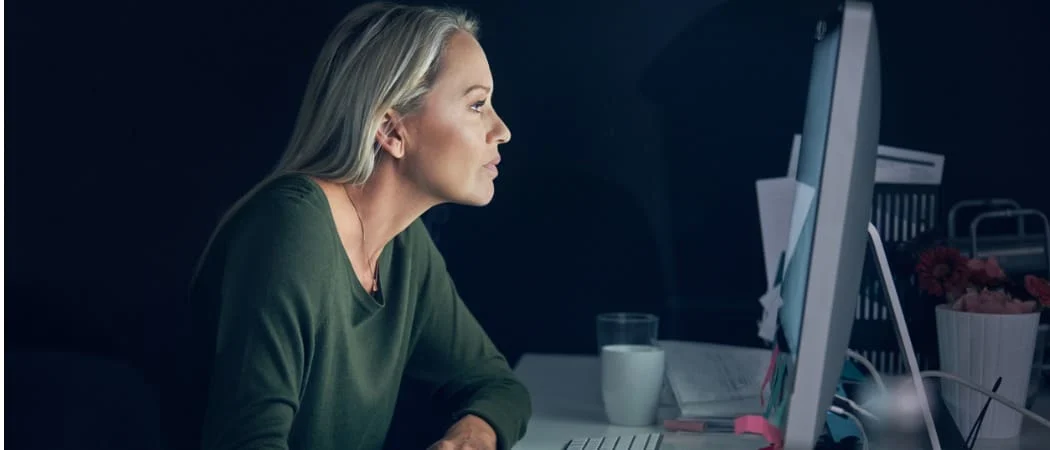Windows 11-də yeniləmə sürətini necə dəyişdirmək olar
Yüksək səviyyəli ekranınız varsa, yeniləmə sürətini dəyişdirərək onun ən yaxşı görünməsini istəyə bilərsiniz. Windows 11-də yeniləmə sürətini necə dəyişdirmək olar.
Siçanı hərəkət etdirdiyiniz, sənəd yazdığınız və ya oyunu açdığınız zaman kompüterinizin ekranda görünən şəkilləri necə yaratdığını heç düşünmüsünüzmü?
Bu rəqəm - şəklin ekranda görünmə və yenidən görünmə sayıdır yeniləmə dərəcəsi ekran, ölçülür herts ilə (və ya Hz ). Şəkil ekranınızda nə qədər tez yenilənirsə, baxış təcrübəniz bir o qədər yaxşıdır.
Ola bilsin ki, siz 144Hz və ya daha yüksək tezlikləri dəstəkləyən ekrana malik oyunçusunuz. Bəlkə də səbirsizliklə gözləyirsiniz Batareyanın ömrünü yaxşılaşdırın noutbuk. Səbəb nə olursa olsun, Windows 11-də yeniləmə sürətinin dəyişdirilməsi hara baxacağınızı bilirsinizsə, aydındır.
Windows 11-də yeniləmə sürətini necə dəyişdirmək olar
Xüsusilə oyun monitorlarında və digər yüksək səviyyəli monitorlarda yeniləmə dərəcəsi vacibdir. Yüksək keyfiyyətli yeniləmə dərəcəsi əldə etməsəniz, bu, ekranın titrəməsinə və göz yorğunluğuna səbəb ola bilər. Bu, xüsusilə uzun müddət ekrana baxarkən doğrudur.
Xoşbəxtlikdən, Windows ümumiyyətlə onu avtomatik olaraq konfiqurasiya etmək üçün əla iş görür, lakin Windows 11-də yeniləmə sürətini dəyişmək istədiyiniz vaxtlar olur. Windows 11-də yeniləmə sürətini Parametrlər vasitəsilə tənzimləmək üçün aşağıdakı addımlardan istifadə edin:
- menyunu açın Başlamaq və seçin Ayarlar . Alternativ olaraq, siz klaviatura qısayol düyməsini istifadə edə bilərsiniz Windows+I Parametrləri birbaşa açmaq üçün.

- Parametrlər açıldıqda vurun sistem Soldakı seçimlərdən və vurun təklif sağ tərəfdə.
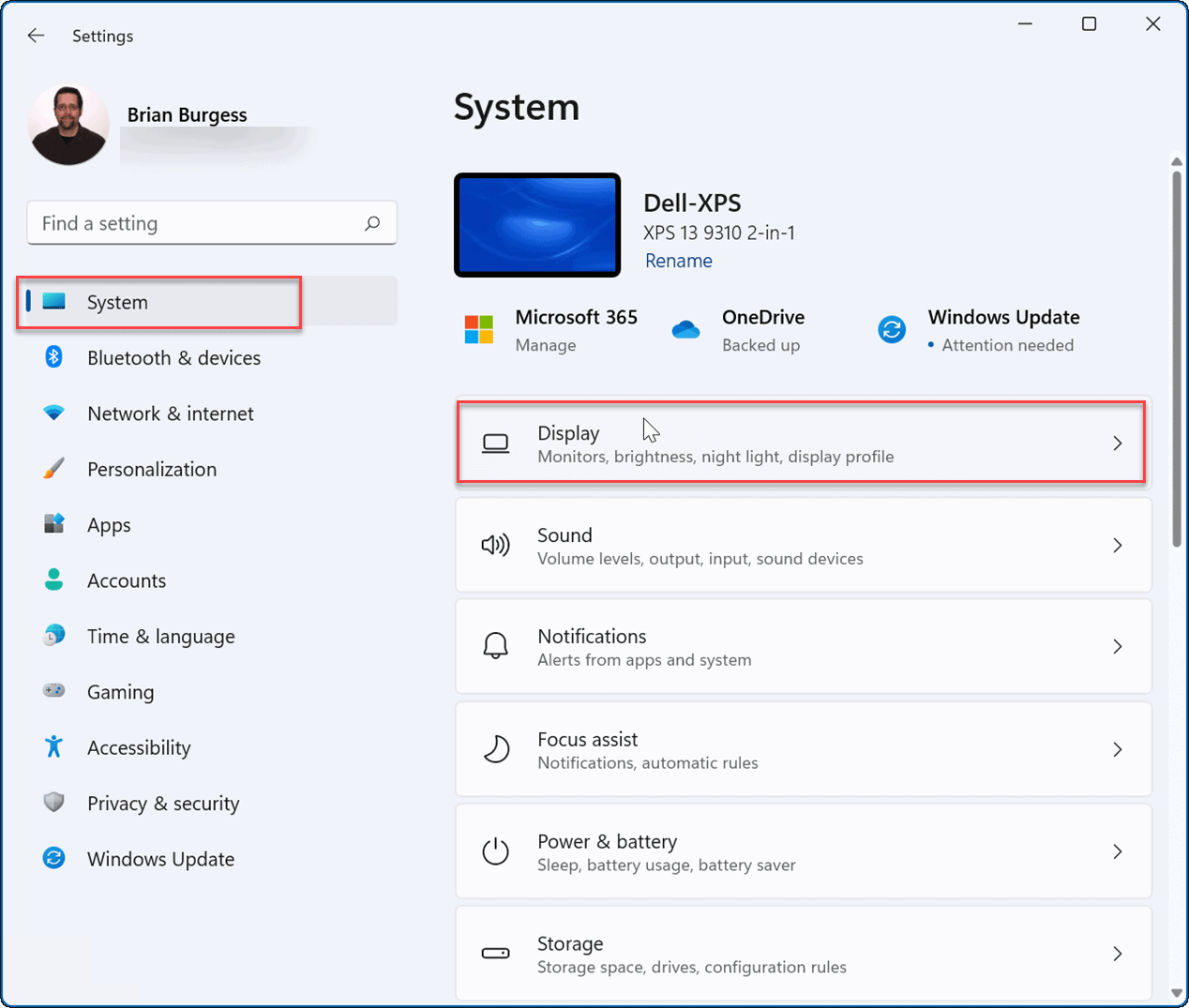
- Bölməsinə aşağı diyirləyin Əlaqədar parametrlər və Seçim düyməsini basın Qabaqcıl Görünüş .

- Sonra, bölmənin altında Məlumatı göstərin , yanındakı açılan siyahıdan optimal yeniləmə sürətini seçin Təzələmə dərəcəsini seçin .
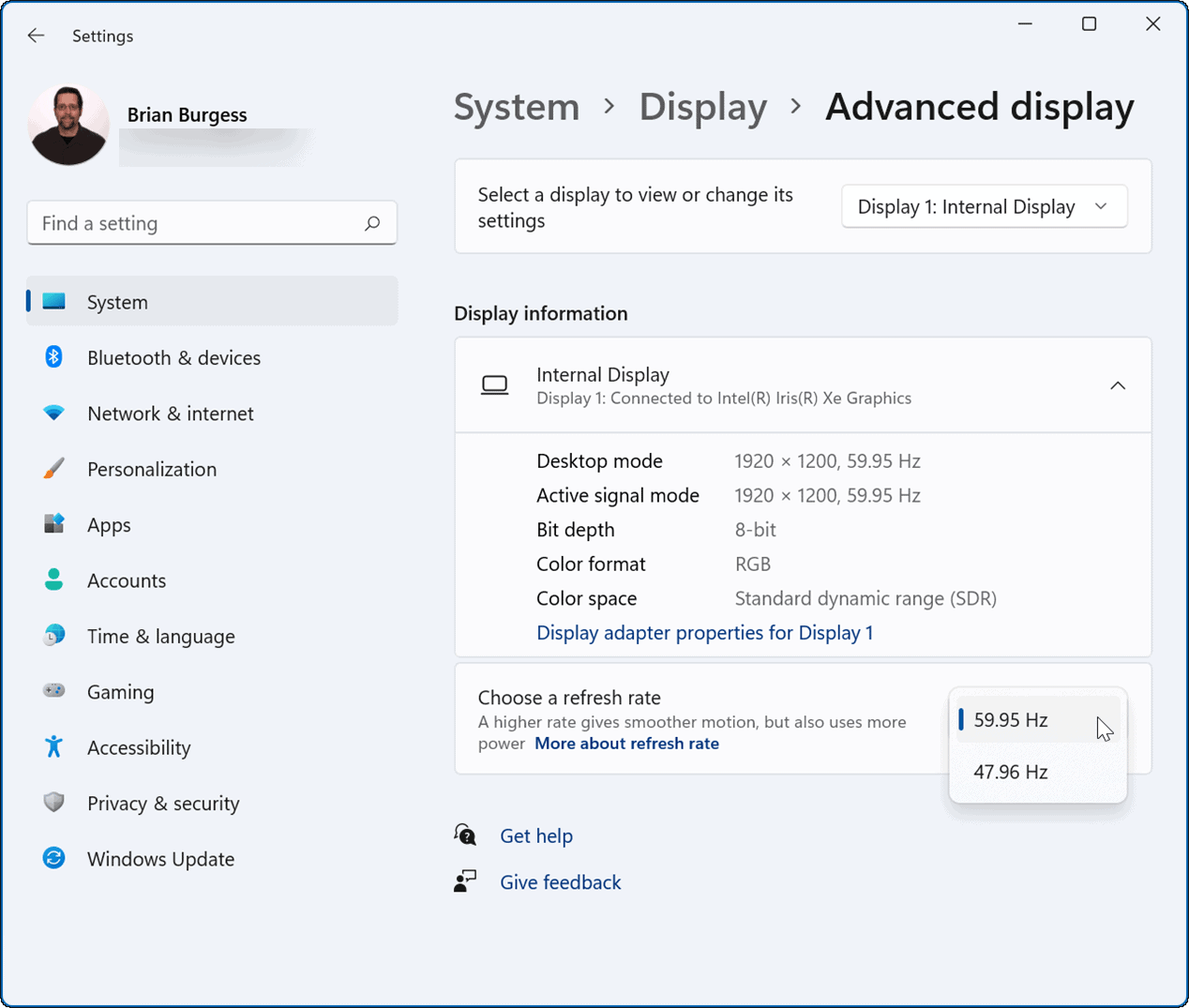
Optimal yeniləmə sürətini təyin etdikdən sonra ekranınız qısa müddət ərzində yanıb-sönə bilər. Bundan sonra siz qurduğunuz təkmilləşdirilmiş baxış sürətinin yeni görünüşündən istifadə etməyə başlaya bilərsiniz.
Oyunçular və qrafika sənətçiləri adətən yeniləmə sürətinin tez-tez dəyişdiyini görürlər. Yuxarı vurmaq, ekranın qarşısında oturarkən daha hamar, daha xoş təcrübə deməkdir. Həm də unutmayın ki, daha yüksək yeniləmə sürəti azalır noutbukun batareyasının ömrü Çünki daha çox enerji sərf edir.
Windows ekran parametrləri
Windows ekran parametrlərini avtomatik idarə etmək üçün əla iş görsə də, onları düzəltməli olduğunuz bir vaxt gələ bilər. Diqqət yetirməyə dəyər başqa bir vacib şey tuningdir Windows 11-də Ölçək Parametrlərini göstərin . Bütün gün ekrana baxırsınızsa, ekranınızdakı vizual elementlərin miqyasını və ya ölçüsünü tənzimləmək kömək edə bilər. Hələ Windows 11 istifadə etmirsinizsə, siz də dəyişə bilərsiniz Windows 10-da nişanların ölçüsü .
Mənbə: groovypost.com